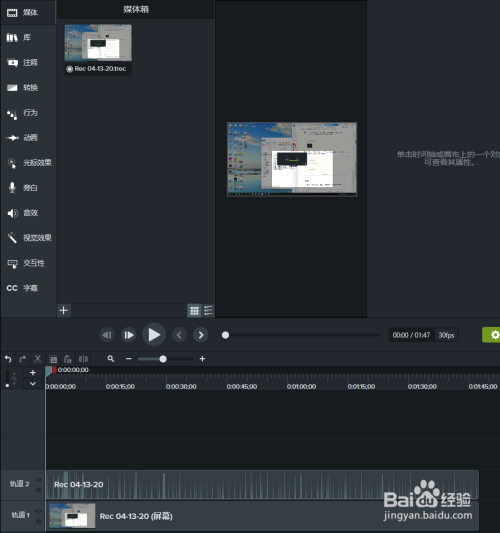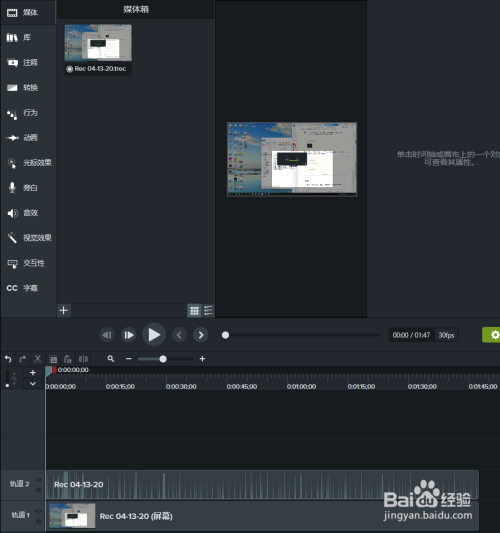
Camtasia 2019 怎么录制屏幕呢?这个软件是一个很好的屏幕录制软件,现在电脑上面,有很多人,需要记录在电脑上面的操作,分享给朋友,以教导别人怎么操作软件,那么今天正软小编就来介绍下Camtasia 2019 录制屏幕的方法。
Camtasia 2019 怎么录制屏幕?
首先,打开软件,点击【文件】-【新建项目】菜单。
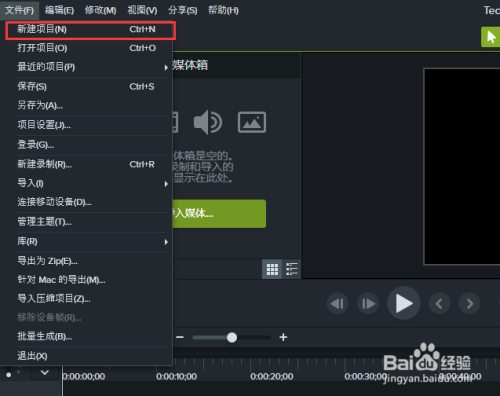
第二步,点击软件左上角的【录制】按钮。弹出录制调整界面。
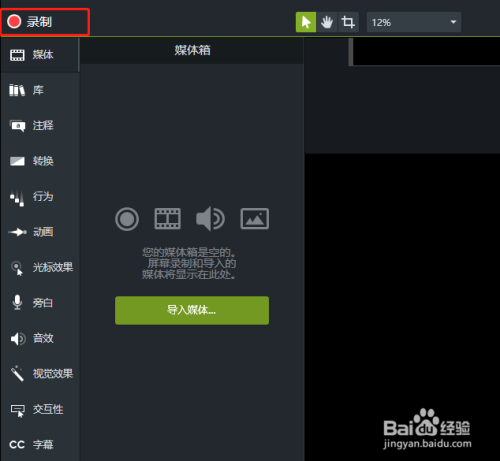
【录制】调整界面如下图所示,选择【区域】就是选择,我们要录制的区域,【已录制】就是我们需要录制的 视频或者音频的输入
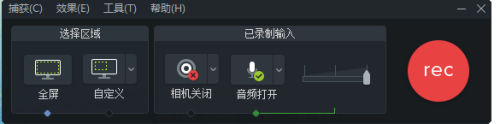
点击【rec】按钮,倒计时过后,软件自动开始录制屏幕图像,此时就已经进入录制状态,不要做与录制无关的事情。
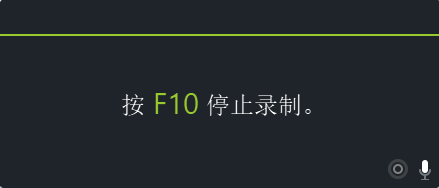
我们录制完成按【F10】按钮停止屏幕录制,此时软件自动,开始缓存内容,并弹出我们录制的内容。